linux-centos7.6 硬盘挂载
一 、功能
- 添加硬盘,挂载硬盘
- vmware workstation Pro 15.5.2 build-15785246
二、VM中设置硬盘
2.1 系统关机状态下
2.2 添加硬盘
添加硬盘
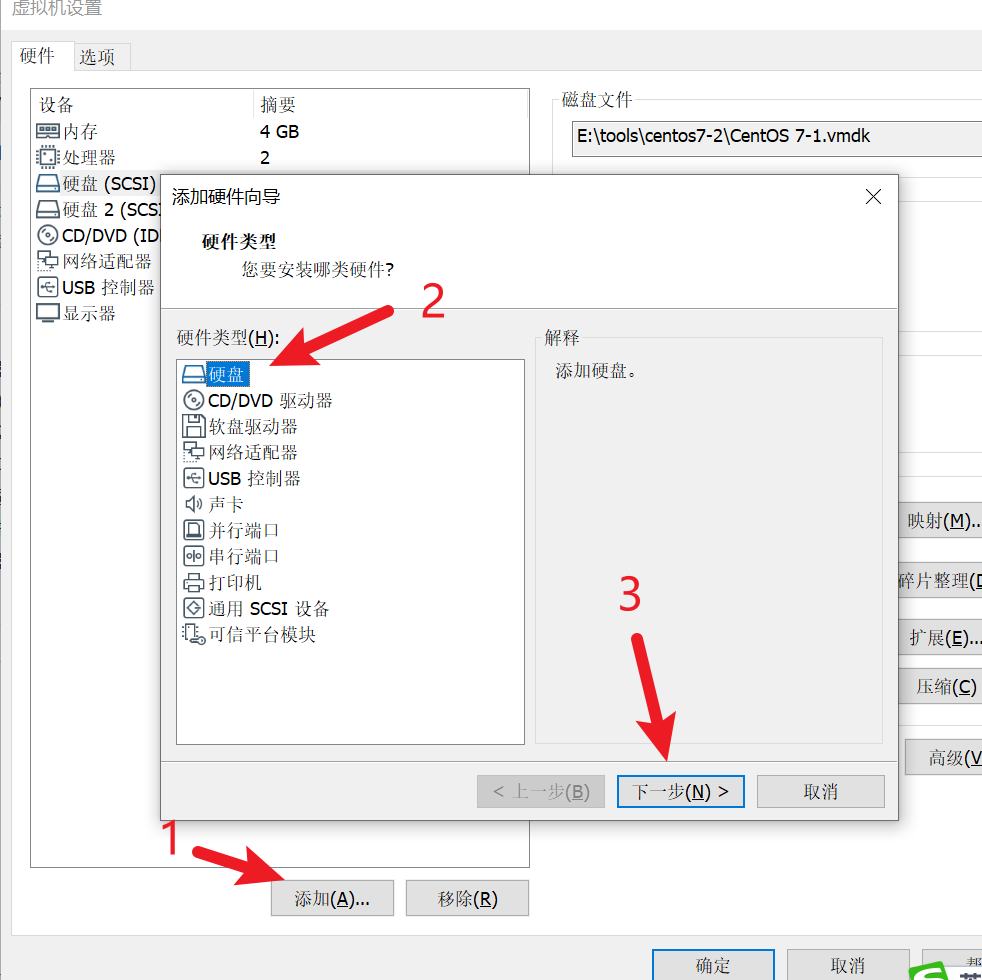
选择硬盘类型 scsi(s)
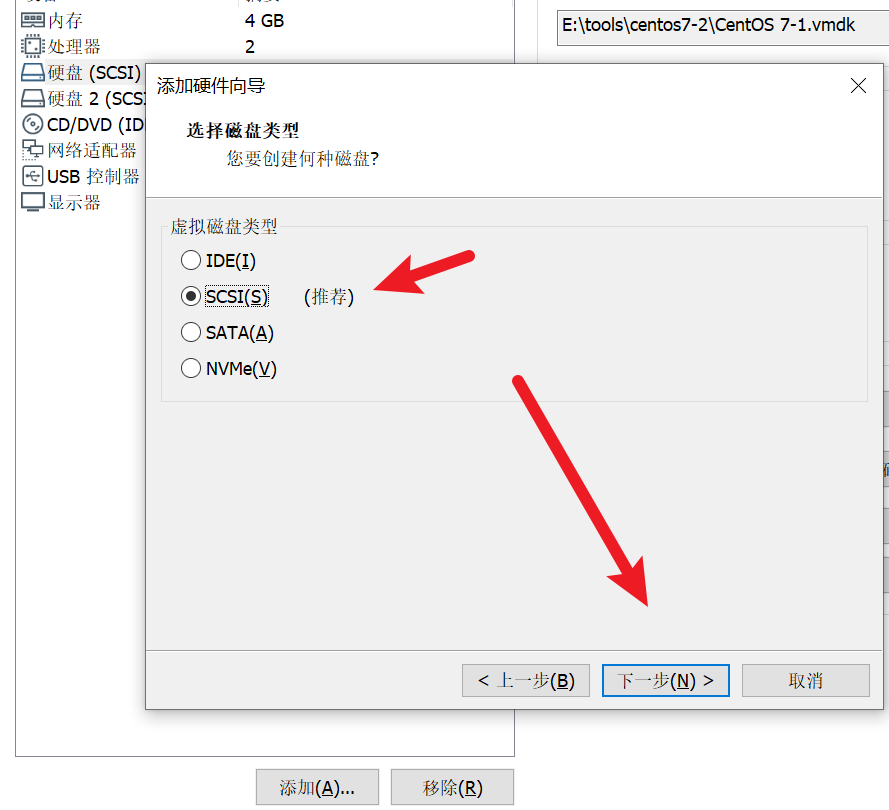
创建新硬盘
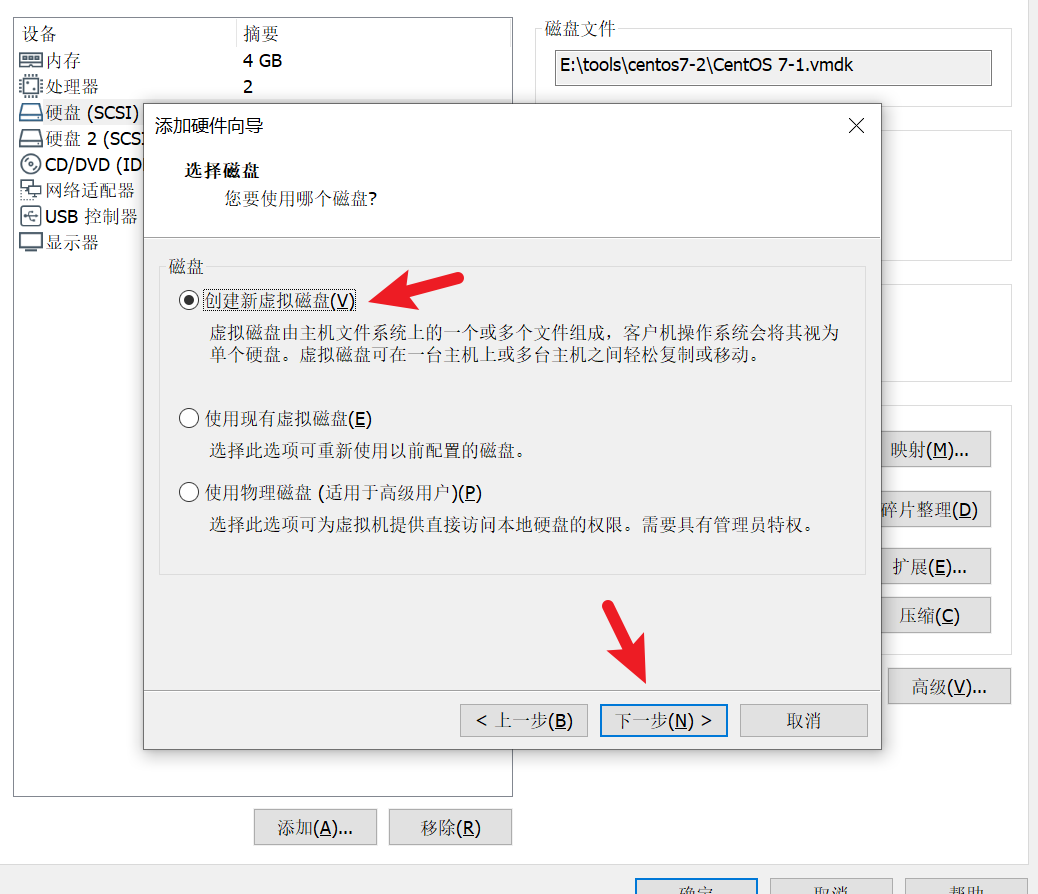
填写硬盘大小
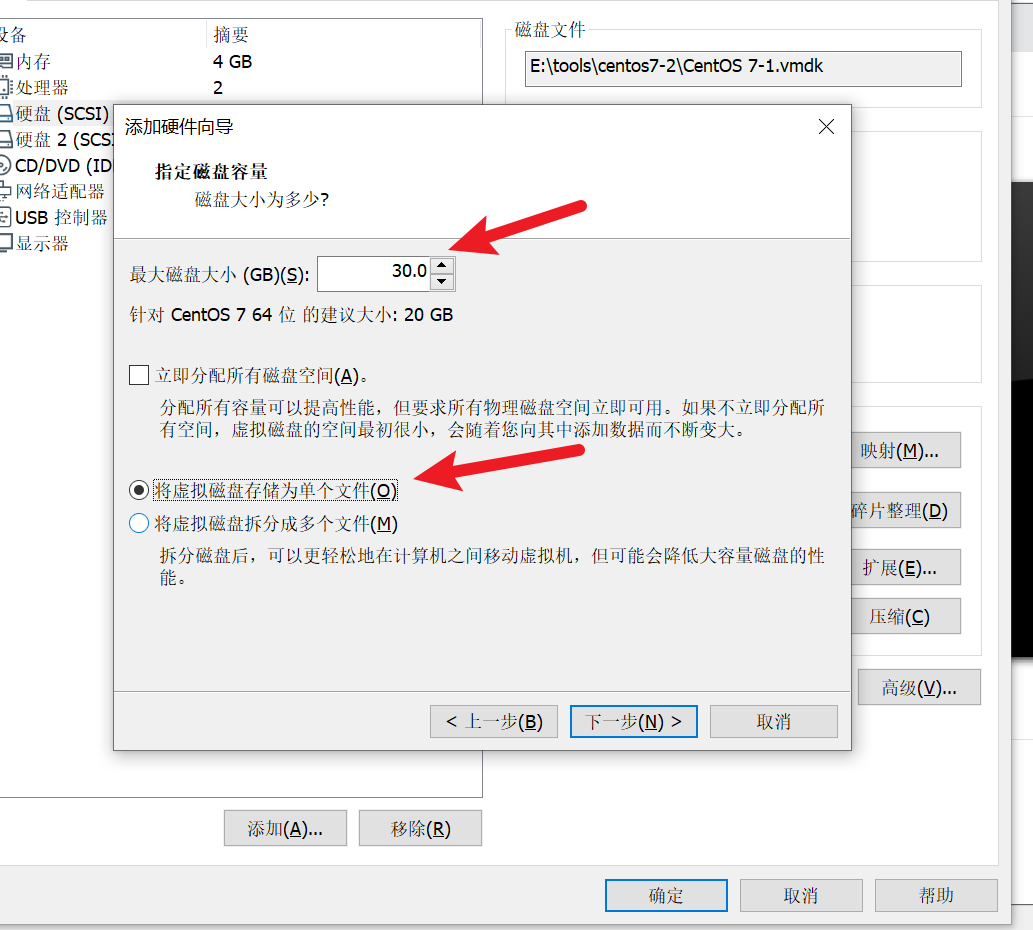
选择存放硬盘文件的位置在物理机上的地址
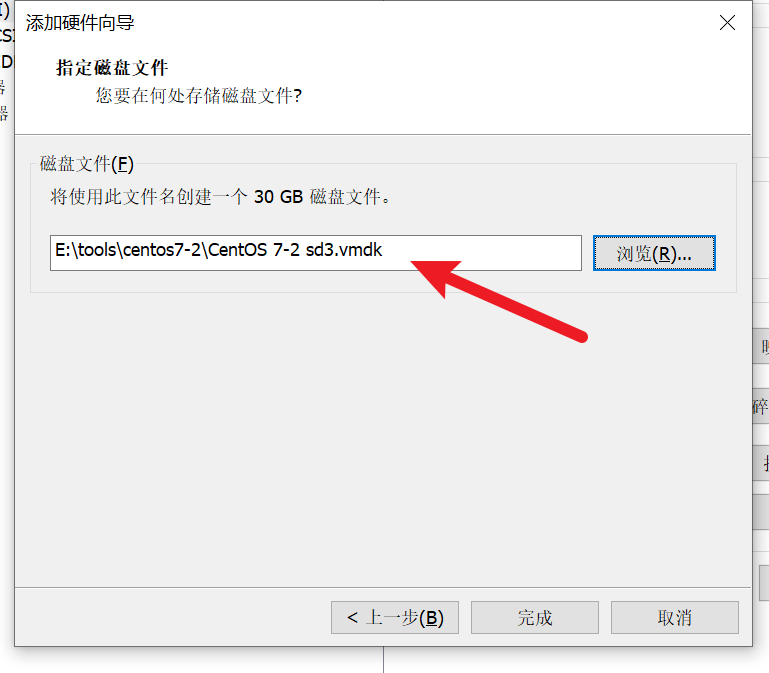
完成添加
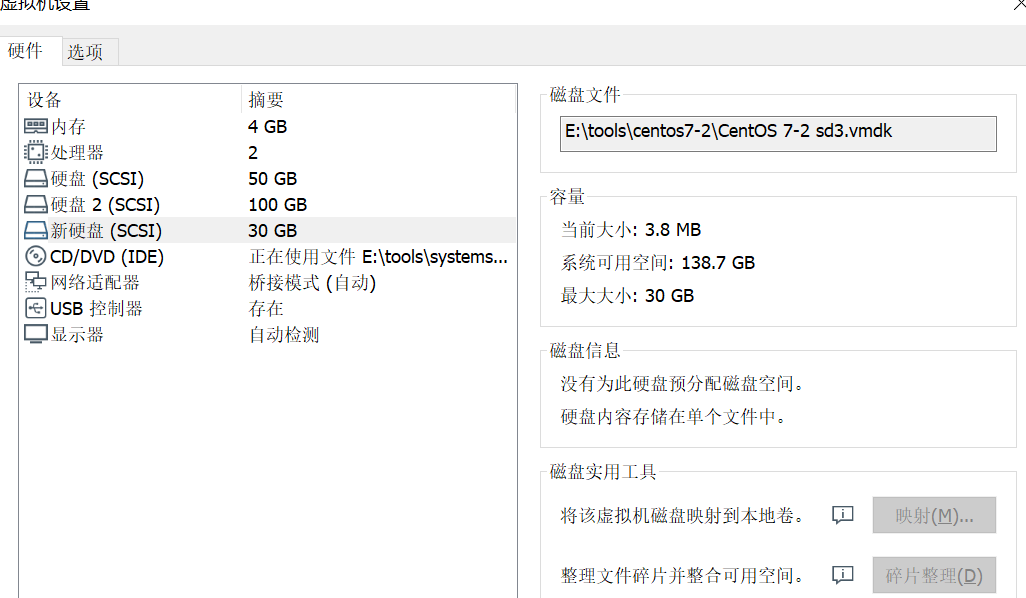
三、系统中挂载硬盘
开机进入系统
查看新加入的硬盘
sdc 是新加的硬盘
3.1 查看硬盘信息
可以看到下面的30G还没有挂载
[root@slave59 ~]# lsblk # 查看硬盘信息
NAME MAJ:MIN RM SIZE RO TYPE MOUNTPOINT
sda 8:0 0 50G 0 disk
├─sda1 8:1 0 1G 0 part /boot
└─sda2 8:2 0 49G 0 part
├─centos-root 253:0 0 45.1G 0 lvm /
└─centos-swap 253:1 0 3.9G 0 lvm [SWAP]
sdb 8:16 0 100G 0 disk
└─sdb1 8:17 0 100G 0 part /data
sdc 8:32 0 30G 0 disk # 30G还没有挂载
sr0 11:0 1 4.3G 0 rom
3.2 硬盘分区
[root@slave59 ~]# fdisk /dev/sdc #格式化sdc硬盘
欢迎使用 fdisk (util-linux 2.23.2)。
更改将停留在内存中,直到您决定将更改写入磁盘。
使用写入命令前请三思。
Device does not contain a recognized partition table
使用磁盘标识符 0x0db6ab25 创建新的 DOS 磁盘标签。
命令(输入 m 获取帮助):n
Partition type:
p primary (0 primary, 0 extended, 4 free) #主分区
e extended #逻辑分区
Select (default p): p
分区号 (1-4,默认 1):1
起始 扇区 (2048-62914559,默认为 2048):
将使用默认值 2048
Last 扇区, +扇区 or +size{K,M,G} (2048-62914559,默认为 62914559):
将使用默认值 62914559
分区 1 已设置为 Linux 类型,大小设为 30 GiB
命令(输入 m 获取帮助):w # w保存
The partition table has been altered!
[root@slave59 ~]# lsblk #可以看到sdc1是分区出来的格式
NAME MAJ:MIN RM SIZE RO TYPE MOUNTPOINT
sda 8:0 0 50G 0 disk
├─sda1 8:1 0 1G 0 part /boot
└─sda2 8:2 0 49G 0 part
├─centos-root 253:0 0 45.1G 0 lvm /
└─centos-swap 253:1 0 3.9G 0 lvm [SWAP]
sdb 8:16 0 100G 0 disk
└─sdb1 8:17 0 100G 0 part /data
sdc 8:32 0 30G 0 disk
└─sdc1 8:33 0 30G 0 part
sr0 11:0 1 4.3G 0 rom
3.3 格式化硬盘
格式化 /dev/sdc1 硬盘
[root@slave59 /]# mkfs.ext4 /dev/sdc1
mke2fs 1.42.9 (28-Dec-2013)
文件系统标签=
OS type: Linux
块大小=4096 (log=2)
分块大小=4096 (log=2)
Stride=0 blocks, Stripe width=0 blocks
1966080 inodes, 7864064 blocks
393203 blocks (5.00%) reserved for the super user
第一个数据块=0
Maximum filesystem blocks=2155872256
240 block groups
32768 blocks per group, 32768 fragments per group
8192 inodes per group
Superblock backups stored on blocks:
32768, 98304, 163840, 229376, 294912, 819200, 884736, 1605632, 2654208,
4096000
Allocating group tables: 完成
正在写入inode表: 完成
Creating journal (32768 blocks): 完成
Writing superblocks and filesystem accounting information: 完成
3.4 临时挂载硬盘
挂载 /dev/sdc1 硬盘到 /data2 文件夹下
[root@slave57 /]# mkdir /data2
[root@slave57 /]# mount /dev/sdc1 /data2 #临时挂载硬盘
[root@slave59 /]# df -h #查看挂载的硬盘 /dev/sdc1 为新挂载的硬盘
文件系统 容量 已用 可用 已用% 挂载点
/dev/mapper/centos-root 46G 1.3G 44G 3% /
devtmpfs 1.9G 0 1.9G 0% /dev
tmpfs 1.9G 0 1.9G 0% /dev/shm
tmpfs 1.9G 12M 1.9G 1% /run
tmpfs 1.9G 0 1.9G 0% /sys/fs/cgroup
/dev/sda1 1014M 146M 869M 15% /boot
/dev/sdb1 99G 61M 94G 1% /data
tmpfs 378M 0 378M 0% /run/user/0
/dev/sdc1 30G 45M 28G 1% /data2
# 卸载挂载硬盘
[root@slave59 /]# umount /data2
[root@slave59 /]# df -h
文件系统 容量 已用 可用 已用% 挂载点
/dev/mapper/centos-root 46G 1.3G 44G 3% /
devtmpfs 1.9G 0 1.9G 0% /dev
tmpfs 1.9G 0 1.9G 0% /dev/shm
tmpfs 1.9G 12M 1.9G 1% /run
tmpfs 1.9G 0 1.9G 0% /sys/fs/cgroup
/dev/sda1 1014M 146M 869M 15% /boot
/dev/sdb1 99G 61M 94G 1% /data
tmpfs 378M 0 378M 0% /run/user/0
到此已经临时挂载上硬盘了
3.4 开机自动挂载硬盘
设置到开机自动挂载硬盘
[root@slave59 /]# vim /etc/fstab
写入下面的代码
# 硬盘 挂载的目录 硬盘类型
/dev/sdc1 /data2 ext4 defaults 0 0
通过fstab文件加载硬盘信息
通过mount -a如果能给硬盘挂上,reboot就没有问题了
[root@slave59 /]# mount -a # 刷新挂载 通过fstab文件加载硬盘信息

查看硬盘挂载信息
[root@slave59 /]# blkid
/dev/sda1: UUID="ef0e486c-d3a1-4086-8fcb-3fc3c3936c6a" TYPE="xfs"
/dev/sda2: UUID="EM1Vfh-YoRf-Z8nE-ER3a-L5Zm-as2L-MLhR0d" TYPE="LVM2_member"
/dev/sdb1: UUID="febb4e3b-6428-4bac-ad70-47e4750426bf" TYPE="ext4"
/dev/sdc1: UUID="ab57e8cf-4541-4357-86ab-d933bcba7bef" TYPE="ext4"
/dev/sr0: UUID="2018-11-25-23-54-16-00" LABEL="CentOS 7 x86_64" TYPE="iso9660" PTTYPE="dos"
/dev/mapper/centos-root: UUID="61a28c6f-89f2-4786-98e8-ff7125faae91" TYPE="xfs"
/dev/mapper/centos-swap: UUID="e02ea40d-f801-4dbc-821f-07a6991225d9" TYPE="swap"
至此已经完成硬盘挂载,感谢 雪绒绒 老哥的指导
[Haima的博客]
http://www.cnblogs.com/haima/



【推荐】国内首个AI IDE,深度理解中文开发场景,立即下载体验Trae
【推荐】编程新体验,更懂你的AI,立即体验豆包MarsCode编程助手
【推荐】抖音旗下AI助手豆包,你的智能百科全书,全免费不限次数
【推荐】轻量又高性能的 SSH 工具 IShell:AI 加持,快人一步
· TypeScript + Deepseek 打造卜卦网站:技术与玄学的结合
· 阿里巴巴 QwQ-32B真的超越了 DeepSeek R-1吗?
· 【译】Visual Studio 中新的强大生产力特性
· 10年+ .NET Coder 心语 ── 封装的思维:从隐藏、稳定开始理解其本质意义
· 【设计模式】告别冗长if-else语句:使用策略模式优化代码结构
2021-07-23 elasticsearch 6.2.4和elasticsearch-head环境搭建 使用docker-compose方式
2020-07-23 Git:如何撤销已经提交的代码